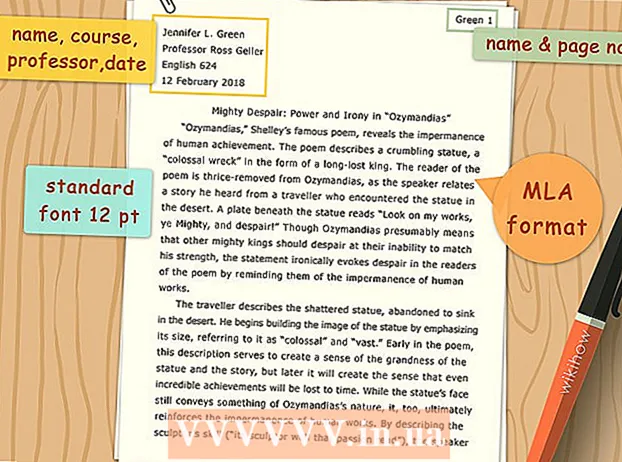نویسنده:
Judy Howell
تاریخ ایجاد:
26 جولای 2021
تاریخ به روزرسانی:
1 جولای 2024

محتوا
- گام برداشتن
- روش 1 از 3: URL تصاویر را در وب کپی کنید
- روش 2 از 3: تصاویر را بارگذاری کنید و یک URL دریافت کنید
- روش 3 از 3: جستجو برای URL تصویر در وب سایت های پیچیده تر
- نکات
اگر تصویری را در اینترنت پیدا کردید که دوست دارید ، اما نمی دانید چگونه به آن پیوند دهید ، نگران نباشید! کپی کردن URL یک تصویر آنلاین بسیار آسان است. سپس می توانید این پیوند را در هر کجا ، در وبلاگ ، پست های انجمن ، ایمیل و غیره خود پیست کنید.
گام برداشتن
روش 1 از 3: URL تصاویر را در وب کپی کنید
 به دنبال تصویری باشید که می خواهید آدرس وب را از آن کپی کنید. کپی کردن آدرس اینترنتی اکثر تصاویری که به صورت آنلاین پیدا می کنید امکان پذیر است.
به دنبال تصویری باشید که می خواهید آدرس وب را از آن کپی کنید. کپی کردن آدرس اینترنتی اکثر تصاویری که به صورت آنلاین پیدا می کنید امکان پذیر است.  حتماً نسخه اصلی تصویر را باز داشته باشید. برخی از وب سایت ها به جای تصویر کامل ، نسخه کوچک شده را نشان می دهند. اگر URL را از آنجا کپی کنید ، پس چیزی به جز آدرس آیکون ندارید. مطمئن شوید که اندازه کامل تصویر در مرورگر شما بارگیری شده است.
حتماً نسخه اصلی تصویر را باز داشته باشید. برخی از وب سایت ها به جای تصویر کامل ، نسخه کوچک شده را نشان می دهند. اگر URL را از آنجا کپی کنید ، پس چیزی به جز آدرس آیکون ندارید. مطمئن شوید که اندازه کامل تصویر در مرورگر شما بارگیری شده است. - به عنوان مثال ، تصاویر موجود در این مقاله wikiHow اساساً نسخه های کوچک شده ای هستند. برای نسخه های کامل ، باید روی تصویر کلیک کنید تا در پنجره جدیدی باز شود.
 بر روی تصویر کلیک راست کنید یا تصویر را فشار دهید و نگه دارید (تلفن همراه). وقتی تصویری پیدا کردید که می خواهید پیوند را از آن کپی کنید ، اگر رایانه دارید روی آن کلیک راست کنید یا تصویر را در دستگاه همراه فشار دهید و نگه دارید.
بر روی تصویر کلیک راست کنید یا تصویر را فشار دهید و نگه دارید (تلفن همراه). وقتی تصویری پیدا کردید که می خواهید پیوند را از آن کپی کنید ، اگر رایانه دارید روی آن کلیک راست کنید یا تصویر را در دستگاه همراه فشار دهید و نگه دارید. - اگر با مک با یک دکمه ماوس کار می کنید ، نگه دارید Ctrl و روی تصویر کلیک کنید تا منوی زمینه باز شود.
- اگر نمی توانید روی تصویر کلیک راست کنید ، اینجا را کلیک کنید.
 گزینه "کپی کردن آدرس تصویر" را انتخاب کنید. بسته به مرورگر شما ، این گزینه نام دیگری دارد:
گزینه "کپی کردن آدرس تصویر" را انتخاب کنید. بسته به مرورگر شما ، این گزینه نام دیگری دارد: - Chrome (رایانه) - "کپی کردن آدرس تصویر"
- Chrome (تلفن همراه) - "کپی کردن URL تصویر"
- Internet Explorer - "کپی"
- Safari (iOS) - "کپی" (توجه: این فقط در صورتی کار می کند که تصویر پیوندی نداشته باشد. اگر تصویر پیوندی به صفحه دیگری باشد ، Safari URL را دریافت نمی کند)
- Safari (OS X) - "کپی کردن آدرس تصویر"
- Firefox - "کپی کردن مکان تصویر"
 URL تصویر را کپی و جایگذاری کنید. هنگامی که URL تصویر را کپی کردید ، در Clipboard به پایان می رسد.از آنجا می توانید آن را در هر کجا که بخواهید مانند پیام ، سند یا نوار آدرس در مرورگر خود کپی کنید. اگر قبل از چسباندن مورد دیگری ، آن را کپی کنید ، آدرس کپی شده توسط آخرین موردی که کپی کرده اید ، رونویسی می شود.
URL تصویر را کپی و جایگذاری کنید. هنگامی که URL تصویر را کپی کردید ، در Clipboard به پایان می رسد.از آنجا می توانید آن را در هر کجا که بخواهید مانند پیام ، سند یا نوار آدرس در مرورگر خود کپی کنید. اگر قبل از چسباندن مورد دیگری ، آن را کپی کنید ، آدرس کپی شده توسط آخرین موردی که کپی کرده اید ، رونویسی می شود.
روش 2 از 3: تصاویر را بارگذاری کنید و یک URL دریافت کنید
 تصمیم بگیرید که می خواهید از کدام سرویس بارگذاری تصویر استفاده کنید. اگر می خواهید به یکی از تصاویر خود URL بدهید ، می توانید آن را به یک وب سایت میزبان تصویر ارسال کرده و آدرس وب را کپی کنید. این مقاله عمدتا بر روی Imgur تمرکز دارد زیرا یکی از راه حل های ساده است که برای آن نیازی به حساب ندارید. تعدادی گزینه مختلف میزبانی تصویر رایگان در دسترس است ، از جمله:
تصمیم بگیرید که می خواهید از کدام سرویس بارگذاری تصویر استفاده کنید. اگر می خواهید به یکی از تصاویر خود URL بدهید ، می توانید آن را به یک وب سایت میزبان تصویر ارسال کرده و آدرس وب را کپی کنید. این مقاله عمدتا بر روی Imgur تمرکز دارد زیرا یکی از راه حل های ساده است که برای آن نیازی به حساب ندارید. تعدادی گزینه مختلف میزبانی تصویر رایگان در دسترس است ، از جمله: - ایمگور
- فلیکر
- TinyPic
- شاتر فلای
 روی دکمه "بارگذاری تصاویر" کلیک کنید. اگر از Imgur استفاده می کنید ، این دکمه را در بالای صفحه خواهید یافت.
روی دکمه "بارگذاری تصاویر" کلیک کنید. اگر از Imgur استفاده می کنید ، این دکمه را در بالای صفحه خواهید یافت.  تصاویری را که می خواهید بارگذاری کنید اضافه کنید. می توانید تصاویر خود را در رایانه جستجو کنید و سپس آنها را در پنجره بکشید ، یا آنها را کپی و جایگذاری کنید.
تصاویری را که می خواهید بارگذاری کنید اضافه کنید. می توانید تصاویر خود را در رایانه جستجو کنید و سپس آنها را در پنجره بکشید ، یا آنها را کپی و جایگذاری کنید. - اگر از برنامه Imgur برای تلفن همراه خود استفاده می کنید ، ابتدا باید یک حساب کاربری ایجاد کنید.
 روی دکمه "شروع بارگذاری" کلیک کنید. تصاویر از رایانه شما به وب سایت Imgur بارگذاری می شوند.
روی دکمه "شروع بارگذاری" کلیک کنید. تصاویر از رایانه شما به وب سایت Imgur بارگذاری می شوند.  پوشه "اشتراک این تصویر" را پیدا کنید. برای گسترش پیوند "بیشتر" کلیک کنید.
پوشه "اشتراک این تصویر" را پیدا کنید. برای گسترش پیوند "بیشتر" کلیک کنید.  آدرس وب "پیوند مستقیم" را کپی کنید. این آدرس مستقیماً شما را به تصویر بارگذاری شده ارسال می کند. سپس می توانید آن را به دلخواه ارسال ، به اشتراک گذاری و جاسازی کنید.
آدرس وب "پیوند مستقیم" را کپی کنید. این آدرس مستقیماً شما را به تصویر بارگذاری شده ارسال می کند. سپس می توانید آن را به دلخواه ارسال ، به اشتراک گذاری و جاسازی کنید.
روش 3 از 3: جستجو برای URL تصویر در وب سایت های پیچیده تر
 وب سایت را در Chrome یا Safari باز کنید. اگر نمی توانید روی تصویر کلیک راست کنید ، احتمالاً توسط کد محافظت می شود. برای یافتن این آدرس ، به یک ابزار توسعه دهنده مانند Chrome یا Safari نیاز دارید. در صورت نصب افزونه Firebug ، می توانید این کار را با Firefox نیز انجام دهید.
وب سایت را در Chrome یا Safari باز کنید. اگر نمی توانید روی تصویر کلیک راست کنید ، احتمالاً توسط کد محافظت می شود. برای یافتن این آدرس ، به یک ابزار توسعه دهنده مانند Chrome یا Safari نیاز دارید. در صورت نصب افزونه Firebug ، می توانید این کار را با Firefox نیز انجام دهید.  ابزار Developer را باز کنید. مطبوعات Ctrl+⇧ شیفت+من./⌘ فرمان+⇧ شیفت+من. برای باز کردن وب بازرس با استفاده از کد موجود در وب سایت ، یک فریم جدید در مرورگر باز می شود.
ابزار Developer را باز کنید. مطبوعات Ctrl+⇧ شیفت+من./⌘ فرمان+⇧ شیفت+من. برای باز کردن وب بازرس با استفاده از کد موجود در وب سایت ، یک فریم جدید در مرورگر باز می شود. - با کلیک راست روی تصویر و سپس انتخاب "بازرسی" می توانید به سرعت لیست را پیدا کنید.
 به دنبال لیست تصویر بگردید. هنگام پیمایش از طریق کد سایت ، عناصر مختلفی را مشاهده می کنید که برجسته شده اند. بخشی را پیدا کنید که بر تصویری که می خواهید کپی کنید تأکید دارد.
به دنبال لیست تصویر بگردید. هنگام پیمایش از طریق کد سایت ، عناصر مختلفی را مشاهده می کنید که برجسته شده اند. بخشی را پیدا کنید که بر تصویری که می خواهید کپی کنید تأکید دارد.  آدرس تصویر را در بخش "سبک ها" جستجو کنید. اگر نشانگر ماوس را روی پیوند قرار دهید ، یک مثال مشاهده خواهید کرد. پیوندی به تصویری که می خواهید آدرس وب آن را پیدا کنید پیدا کنید.
آدرس تصویر را در بخش "سبک ها" جستجو کنید. اگر نشانگر ماوس را روی پیوند قرار دهید ، یک مثال مشاهده خواهید کرد. پیوندی به تصویری که می خواهید آدرس وب آن را پیدا کنید پیدا کنید.  روی پیوند کلیک راست کرده و انتخاب کنید مکان پیوند را کپی کنید.’ با این کار URL تصویر در کلیپ بورد شما کپی می شود. می توانید پیوند را با کپی کردن در نوار آدرس (در یک برگ جدید) از مرورگر خود ، آزمایش کنید.
روی پیوند کلیک راست کرده و انتخاب کنید مکان پیوند را کپی کنید.’ با این کار URL تصویر در کلیپ بورد شما کپی می شود. می توانید پیوند را با کپی کردن در نوار آدرس (در یک برگ جدید) از مرورگر خود ، آزمایش کنید.
نکات
- اگر می خواهید از تصویری که توسط شخص دیگری گرفته شده استفاده کنید ، ابتدا اجازه سازنده را بگیرید و مطمئن شوید منبع یا منبع موجود در کنار تصویر چیست ، در غیر این صورت خطر دادخواست دارید.